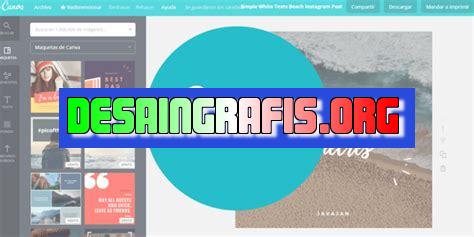
Cara mendesign video di Canva mudah dan praktis. Dengan berbagai fitur yang tersedia, kamu bisa membuat video yang berkualitas dengan cepat!
Bagi para content creator, mendesign video yang menarik dan profesional tentunya sangat penting. Namun, tidak semua orang memiliki kemampuan untuk mengoperasikan software editing video yang rumit. Oleh karena itu, Canva hadir sebagai solusi untuk membuat desain video yang mudah dan praktis.
Dalam artikel ini, kami akan memberikan tips cara mendesign video di Canva. Pertama-tama, kamu perlu memilih template yang cocok dengan tema video kamu. Setelah itu, kamu bisa menambahkan elemen seperti foto, ikon, dan teks untuk mempercantik tampilan video. Selain itu, kamu juga bisa memilih musik latar yang sesuai dengan suasana video kamu.
Tidak hanya itu, Canva juga menyediakan fitur animasi yang dapat membuat video kamu lebih hidup. Kamu bisa memilih jenis animasi yang berbeda-beda, seperti fade in, zoom, dan slide. Dengan fitur ini, kamu dapat membuat video yang lebih menarik dan interaktif.
Jadi, jangan ragu untuk mencoba mendesign video di Canva. Dengan fitur-fitur yang user-friendly dan banyak pilihan template, kamu dapat membuat video yang profesional tanpa harus menjadi ahli dalam editing video.
Cara Mendesign Video di Canva
Canva adalah salah satu platform desain yang populer di kalangan pengguna internet. Selain dapat digunakan untuk mendesain gambar dan poster, Canva juga dapat digunakan untuk membuat video. Bagi yang belum familiar dengan Canva, berikut adalah langkah-langkah cara mendesign video di Canva.
1. Masuk ke Canva
Langkah pertama adalah masuk ke website Canva. Jika belum punya akun, silakan daftar terlebih dahulu. Setelah berhasil masuk, pilih opsi Create a design dan pilih Video.
2. Pilih Template Video
Setelah memilih opsi Video, Canva akan menawarkan beberapa template video yang dapat dipilih. Pilihlah template yang sesuai dengan kebutuhan dan tema video yang ingin dibuat.
3. Tambahkan Media
Setelah memilih template, langkah selanjutnya adalah menambahkan media seperti gambar dan video ke dalam template. Caranya adalah dengan mengklik opsi Upload media dan memilih file yang ingin ditambahkan.
4. Ubah Ukuran Media
Agar media yang ditambahkan sesuai dengan template, kita perlu mengubah ukurannya. Caranya adalah dengan menyeret media ke sisi kanan layar dan mengubah ukuran media tersebut sesuai dengan kebutuhan.
5. Tambahkan Teks
Teks dapat menambahkan informasi dan kesan pada video. Canva menyediakan berbagai jenis font dan efek yang dapat digunakan untuk membuat teks yang menarik. Pilihlah opsi Text dan tambahkan teks sesuai dengan kebutuhan.
6. Atur Warna dan Efek
Canva juga menyediakan berbagai opsi untuk mengatur warna dan efek pada video. Pilihlah opsi Effects dan atur warna serta efek yang ingin digunakan.
7. Tambahkan Musik
Selain media dan teks, Canva juga memungkinkan pengguna untuk menambahkan musik pada video. Pilihlah opsi Audio dan pilih musik yang ingin ditambahkan.
8. Preview Video
Sebelum menyimpan video, pastikan untuk memeriksa kembali hasil desain. Canva menyediakan opsi Preview untuk melihat tampilan video secara keseluruhan.
9. Simpan Video
Jika sudah puas dengan hasil desain, simpan video dengan memilih opsi Download. Canva akan menawarkan beberapa format file yang dapat dipilih seperti mp4 atau gif.
10. Bagikan Video
Setelah berhasil disimpan, video dapat dibagikan ke berbagai platform sosial media. Pilihlah opsi Share dan pilih platform sosial media yang ingin digunakan.
Demikian langkah-langkah cara mendesign video di Canva. Dengan Canva, siapa pun bisa membuat video yang menarik dan kreatif tanpa harus memiliki keahlian khusus di bidang desain.
Cara Mendesign Video di Canva Tanpa JudulMemiliki desain video yang menarik dan kreatif dapat memberikan dampak positif bagi bisnis atau brand kamu. Namun, tidak semua orang memiliki keahlian dalam mendesain video yang menarik. Tidak perlu khawatir, dengan Canva, kamu bisa membuat desain video yang menarik tanpa harus ahli dalam desain grafis. Berikut adalah beberapa tips cara mendesign video di Canva:
1. Kenali fitur fitur Canva
Sebelum memulai desain video di Canva, pastikan kamu memahami semua fitur yang tersedia. Canva memiliki berbagai macam fitur dan efek yang bisa kamu coba. Mulai dari menambahkan teks, gambar, hingga audio. Kamu juga bisa mengeksplorasi berbagai template yang tersedia untuk mempermudahmu dalam membuat desain video.
2. Pilih ukuran video yang tepat
Canva memungkinkan kamu memilih ukuran video yang berbeda-beda, seperti untuk media sosial, YouTube, atau produk promosi. Pilih ukuran yang sesuai dengan kebutuhanmu. Dengan memilih ukuran yang tepat, kamu dapat memastikan bahwa desain video kamu akan terlihat maksimal pada platform yang kamu gunakan.
3. Pilih template
Canva memiliki ribuan template yang bisa kamu pilih untuk mempermudah desain videomu. Pilih template yang cocok dengan tema atau konsep yang ingin kamu buat. Template yang telah disediakan oleh Canva, akan mempermudahmu dalam membuat desain video yang menarik secara visual.
4. Unggah media
Kamu bisa mengunggah foto atau video yang ingin kamu gunakan dalam desainmu. Canva juga menyediakan berbagai macam foto, video, dan audio yang bisa kamu gunakan secara gratis. Kamu bisa mengeksplorasi koleksi media yang disediakan oleh Canva untuk memberikan inspirasi pada desain videomu.
5. Tambahkan audio
Tambahkan audio atau musik untuk memperkuat pesan atau konsep yang ingin kamu sampaikan dalam video. Canva juga menyediakan banyak pilihan audio yang bisa kamu gunakan. Kamu bisa memilih musik yang sesuai dengan tema atau konsep desain videomu.
6. Bermain dengan teks
Teks adalah bagian penting dari video, gunakan font yang sesuai dengan konsep yang kamu buat dan jangan lupa untuk membuat teks yang mudah dipahami. Kamu bisa menambahkan teks yang berbeda-beda pada setiap frame untuk memberikan pesan yang lebih jelas dan terlihat profesional.
7. Tambahkan efek animasi
Canva juga memiliki efek animasi yang bisa kamu gunakan untuk membuat video semakin menarik. Kamu bisa menambahkan efek transisi antara salah satu frame dengan frame lainnya. Efek animasi yang kamu pilih harus sesuai dengan konsep desain videomu agar hasil akhirnya terlihat maksimal.
8. Pilih warna yang tepat
Pilih warna yang tepat untuk membuat videomu semakin menarik. Jangan pilih warna yang terlalu mencolok atau tidak cocok dengan tema yang diangkat. Warna yang kamu pilih harus sesuai dengan konsep desain videomu agar terlihat menarik dan profesional.
9. Preview dan edit
Sebelum kamu selesai dengan desain videomu, pastikan untuk melakukan preview dan melakukan pengeditan terakhir. Periksa semua bagian yang harus diubah agar hasil akhirnya lebih baik. Kamu bisa meminta pendapat dari teman atau rekan bisnis kamu untuk memberikan saran dan kritik pada desain videomu.
10. Simpan dan Bagikan
Setelah selesai melakukan pengeditan dan semua bagian telah selesai diperbarui, simpan videomu dan bagikan ke platform media sosial atau media online yang kamu inginkan. Dengan membagikan desain videomu, kamu bisa meningkatkan brand awareness dan dapat meningkatkan engagement dengan audiensmu.Dengan Canva, kamu bisa membuat desain video yang menarik dan profesional tanpa harus memiliki keahlian dalam desain grafis. Berkat berbagai macam fitur dan efek yang tersedia di Canva, kamu bisa membuat desain video yang menarik dan sesuai dengan konsep yang kamu ingin angkat. Selamat mencoba!
Jakarta – Dalam dunia jurnalistik, video menjadi salah satu cara untuk menyampaikan informasi atau berita. Seiring dengan perkembangan teknologi, kebutuhan akan video semakin meningkat. Salah satu platform yang dapat digunakan untuk mendesain video adalah Canva.
Pros Cara Mendesign Video di Canva
- Canva mudah digunakan dan user-friendly. Tidak perlu memiliki kemampuan desain yang tinggi untuk bisa menggunakan Canva.
- Canva menyediakan template-template yang menarik dan dapat disesuaikan dengan kebutuhan kita.
- Canva memiliki fitur drag-and-drop yang memungkinkan kita untuk mengatur elemen-elemen dalam video dengan mudah.
- Canva menyediakan gambar, ikon, dan font yang berkualitas tinggi sehingga video yang kita buat memiliki tampilan yang profesional.
- Canva dapat digunakan secara gratis dan hanya perlu membayar jika ingin menggunakan fitur-fitur premium.
Cons Cara Mendesign Video di Canva
- Canva terbatas pada fitur-fitur dasar. Jika ingin melakukan editing yang lebih kompleks, maka Canva mungkin tidak cukup.
- Canva terkadang lambat saat digunakan, terutama jika kita sedang membuat video yang kompleks.
- Canva hanya dapat menghasilkan video dengan resolusi maksimal 1080p. Jika kita membutuhkan video dengan resolusi yang lebih tinggi, maka Canva tidak dapat digunakan.
- Canva tidak dapat digunakan secara offline. Kita perlu terhubung dengan internet untuk dapat mengakses Canva.
- Beberapa fitur premium di Canva cukup mahal dibandingkan platform sejenis.
Dalam kesimpulannya, Canva merupakan pilihan yang baik bagi mereka yang ingin membuat video dengan efisien dan mudah. Namun, Canva memiliki keterbatasan dalam hal editing yang kompleks dan resolusi video yang dihasilkan. Sebelum menggunakan Canva, kita perlu mempertimbangkan kebutuhan kita dan memilih platform yang sesuai dengan kebutuhan tersebut.
Buat kamu yang ingin membuat video tapi bingung dengan desainnya, Canva bisa jadi solusinya. Canva merupakan platform online yang menyediakan berbagai macam template untuk mendesign video. Namun, tahukah kamu bahwa ada cara mendesign video di Canva tanpa judul? Yuk, simak langkah-langkahnya di bawah ini.
Pertama, buka aplikasi Canva dan pilih opsi Create a design. Kemudian, pilih opsi Custom dimensions dan tentukan ukuran dimensi video yang ingin kamu buat. Setelah itu, kamu bisa memilih background atau warna latar belakang yang sesuai dengan tema video kamu. Selanjutnya, tambahkan elemen seperti gambar, ikon, dan teks untuk mempercantik tampilan video kamu.
Setelah kamu selesai mendesain video di Canva, kamu bisa mengunduh hasil akhir video kamu dengan format MP4. Kamu juga bisa mengunggahnya langsung ke platform media sosial seperti Instagram, Facebook, dan YouTube. Dengan Canva, kamu bisa mendesain video dengan mudah dan cepat tanpa harus repot mencari tutorial di internet. Jadi, tunggu apa lagi? Ayo coba cara mendesign video di Canva tanpa judul sekarang juga!
Demikianlah informasi mengenai cara mendesign video di Canva tanpa judul. Semoga informasi ini bermanfaat bagi kamu yang suka membuat video. Jangan lupa terus eksplorasi fitur-fitur Canva yang lain untuk membuat desain yang lebih menarik lagi. Terima kasih telah membaca dan sampai jumpa di artikel selanjutnya.
Video cara mendesign video di canva
Sebagai seorang jurnalis, tentunya kita harus bisa memenuhi kebutuhan pembaca atau penonton dengan menyediakan informasi yang bermanfaat dan berkualitas. Salah satu topik yang seringkali diminati adalah tentang cara mendesain video di Canva.
Berikut adalah beberapa pertanyaan yang sering diajukan oleh masyarakat mengenai cara mendesain video di Canva:
- Apa itu Canva?
- Apakah Canva bisa digunakan untuk membuat video?
- Bagaimana cara mendesain video di Canva?
- Apakah ada fitur-fitur yang bisa digunakan untuk memudahkan proses desain video di Canva?
- Apakah Canva memiliki biaya atau gratis?
Berikut adalah jawaban dari setiap pertanyaan tersebut:
- Canva adalah sebuah platform desain grafis online yang memungkinkan penggunanya untuk membuat berbagai macam desain seperti poster, brosur, undangan, kartu nama, sampul buku, dan masih banyak lagi.
- Ya, Canva juga bisa digunakan untuk membuat video. Tersedia berbagai macam template video yang bisa dipilih sesuai dengan kebutuhan, mulai dari video promosi, video tutorial, hingga video animasi.
- Cara mendesain video di Canva cukup mudah. Pertama, pilih template video yang diinginkan. Kedua, tambahkan teks, gambar, atau video yang ingin ditampilkan pada desain. Ketiga, sesuaikan warna, font, dan efek yang diinginkan. Keempat, unduh atau bagikan hasil desain video tersebut.
- Canva memiliki berbagai macam fitur yang bisa digunakan untuk memudahkan proses desain video seperti filter, efek transisi, stiker, dan banyak lagi. Selain itu, Canva juga menyediakan berbagai macam media seperti foto, video, dan musik yang bisa digunakan secara gratis.
- Canva memiliki pilihan gratis dan berbayar. Untuk penggunaan dasar, Canva bisa digunakan secara gratis dengan fitur-fitur yang sudah cukup lengkap. Namun, untuk mendapatkan fitur-fitur premium dan media-media yang lebih lengkap, pengguna bisa memilih untuk berlangganan Canva Pro dengan biaya tertentu per bulan atau per tahun.
Dengan menggunakan Canva, proses mendesain video menjadi lebih mudah dan praktis. Selamat mencoba!
 Desain Grafis Indonesia Kumpulan Berita dan Informasi dari berbagai sumber yang terpercaya
Desain Grafis Indonesia Kumpulan Berita dan Informasi dari berbagai sumber yang terpercaya


